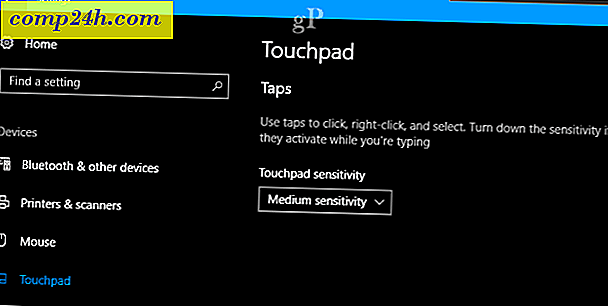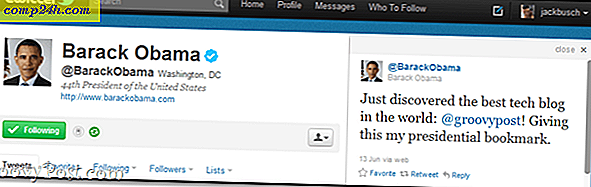Jak włączyć tryb 802.11n dla szybkich połączeń bezprzewodowych
Niedawno dostałem nowy laptop i bez względu na to, co próbowałem, nie mogłem połączyć się z moim routerem bezprzewodowym z 802.11n. Po obejrzeniu ustawień WPA postanowiłem sprawdzić ustawienia bezprzewodowe na moim komputerze i na pewno znalazłem problem. Standard 802.11n był domyślnie wyłączony. Kiedy go włączyłem, tadaa ... naprawione. Jeśli napotkasz podobny problem z połączeniem z punktem dostępu Wi-Fi, możesz sprawdzić następujące elementy.
Rozpocznij, otwierając Centrum sieci i udostępniania . Zrobiłem to, klikając prawym przyciskiem myszy Miernik Wi - Fi na moim pasku narzędzi.
Teraz kliknij prawym przyciskiem myszy kartę WiFi i kliknij Właściwości .
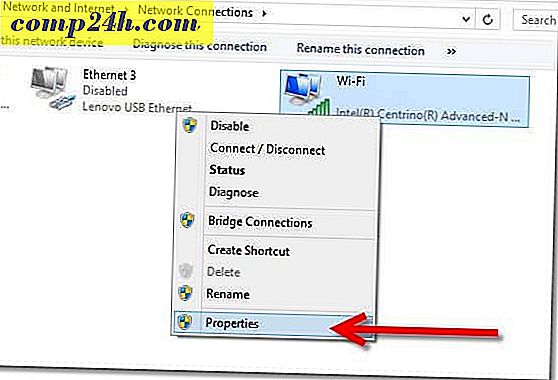
Na stronie Właściwości sieci WiFi kliknij opcję Konfiguruj .

Jak na razie dobrze. To najbardziej złożona część wskazówki. Kliknij kartę Zaawansowane, a następnie wyszukaj tryb usługi 802.11n, jak pokazano na poniższym zrzucie ekranu. Włącz go po znalezieniu i kliknij OK .
Teraz, gdy skończysz, ponownie połącz się z routerem WiFi i uruchom test prędkości. Mam nadzieję, że twoje prędkości są tak szybkie, jak moje ...

tak, prawdopodobnie nie. ;)